2 개 이상의 비디오 클립을 컴퓨터의 새 파일에 병합하는 방법
여러 비디오를 새 파일로 병합하는 것은 매우 쉽습니다. 비디오 병합 기능은 전문적이지 않습니다. 이 기능은 거의 모든 비디오 편집기에서 사용할 수 있습니다. 다른 비디오 효과 및 편집 도구를 적용 할 필요가없는 경우 무료 비디오 병합을 사용하는 것으로 충분합니다. 비디오 파일을 병합하기 만하면됩니다. 그게 다야. 비디오 조합에 대한 비용을 지불 할 필요가 없습니다. 따라서이 기사에서는 주로 동영상을 무료로 하나로 결합하는 방법에 대해 설명합니다. 컴퓨터에서 무료로 동영상을 병합하는 가장 좋은 방법을 읽고 선택할 수 있습니다.
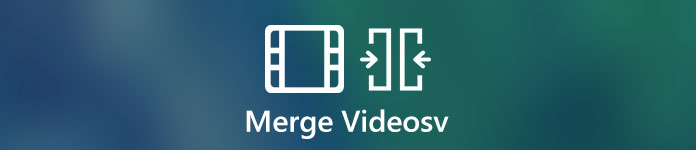
1 부 : 무료 온라인 동영상 병합 방법
온라인 비디오 합병은 항상 첫 번째 선택입니다. 대용량 다운로드 패키지 나 등록이 없습니다. 여러 형식의 여러 비디오를 몇 분 안에 최종 비디오로 결합 할 수 있습니다. 그것은 FVC 무료 온라인 비디오 합병 사용자가 온라인에서 무료로 여러 비디오 파일을 병합하거나 결합 할 수 있습니다. 파일 크기 나 개수 제한이 없습니다. 워터 마크도 없습니다. 따라서 여기에서 워터 마크없이 무료로 비디오를 완전히 병합 할 수 있습니다.
- 1. 1080p, 720p 및 기타 사전 설정의 비디오를 함께 병합합니다.
- 2. MP4, MKV, AVI, M4A, FLV, VOB, M2TS등
- 3. 병합 된 비디오를 YouTube / Facebook / Vimeo에 업로드하거나 iPhone, iPad, Samsung 및 기타 장치로 내보낼 수 있습니다.
- 4.100%는 무료로 사용할 수 있습니다. 최대 파일 크기 제한이 없습니다. 워터 마크가 없습니다.
- 5. 다운로드하는 대신 브라우저를 통해 온라인으로 비디오 클립을 결합하십시오.
1 단계. 웹 브라우저에서 FVC Free Online Video Merger를 방문하십시오. 딸깍 하는 소리 병합 할 동영상 업로드 메인 인터페이스에서.

2 단계. 온라인에서 무료 비디오 합병에 비디오를 추가하십시오. 클릭 할 수 있습니다. + 더 많은 비디오 클립을 가져옵니다. 비디오 순서를 추가하려면 해당 비디오 위에 마우스를 올려 놓으면됩니다. 딸깍 하는 소리 엑스 삭제합니다. 나중에 올바른 비디오를 다시 추가 할 수 있습니다.

3 단계. 딸깍 하는 소리 해결 비디오 해상도 사전 설정을 설정합니다. 또한, 당신은 펼칠 수 있습니다 체재 비디오를 MP4 및 기타 형식으로 병합하고 변환하는 목록.
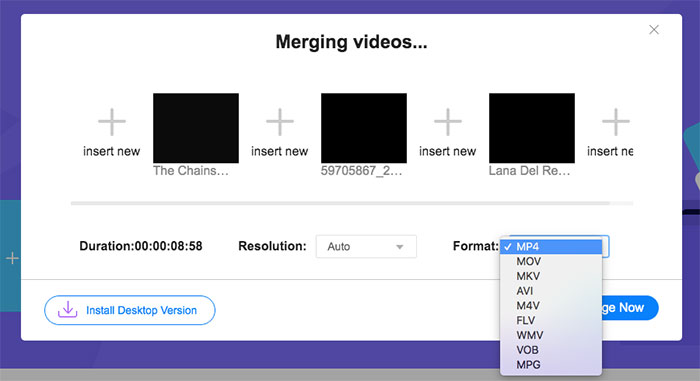
4 단계. 딸깍 하는 소리 지금 병합 오른쪽 하단 모서리에 있습니다. 온라인에서 무료로 동영상을 병합하려면 잠시 기다리십시오.

2 부 : 비디오를 VLC 미디어 플레이어와 결합하는 방법
VLC가 두 개의 비디오를 병합 할 수 있습니까? 물론 대답은 예입니다. VLC는 Windows, Mac, iOS 및 Android 사용자를위한 무료 오픈 소스 비디오 압축기 앱이 될 수 있습니다. 이 튜토리얼을 확인하여 VLC에서 비디오를 병합 할 수 있습니다.
1 단계. VLC를 엽니 다. 고르다 여러 파일 열기 ~로부터 미디어 드롭 다운 목록이 상단에 있습니다.
2 단계. 에서 오픈 미디어 창, 클릭 더하다 여러 비디오를 VLC로 함께 가져옵니다.
3 단계. 딸깍 하는 소리 검색 출력 폴더를 설정합니다.
3 단계. 펼치기 플레이 오른쪽 하단에 목록이 있습니다. 고르다 변하게 하다 VLC Media Player와 함께 비디오를 결합합니다.
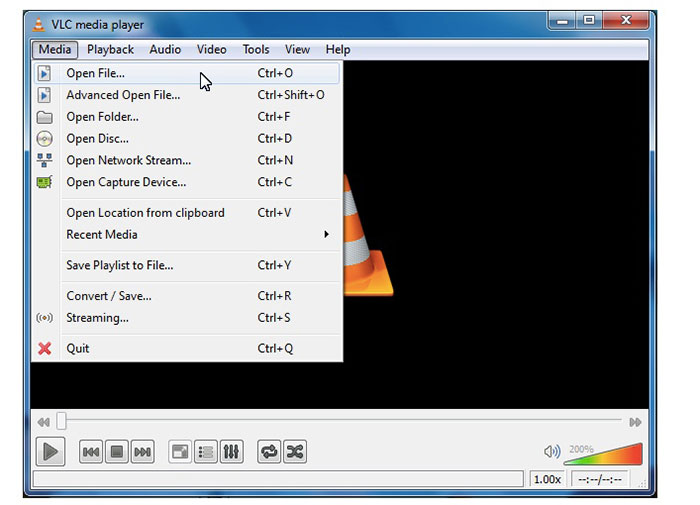
파트 3 : Windows Movie Maker에서 비디오에 참여하는 방법
다음은 Windows 10에서 비디오를 병합하는 또 다른 방법입니다. Windows Movie Maker를 사용하여 Windows PC에서 무료로 비디오 클립을 결합 할 수 있습니다. iPhone, Android 또는 캠코더로 비디오를 캡처하더라도 Windows Movie Maker를 사용하여 비디오를 성공적으로 결합 할 수 있습니다.
1 단계. Windows Movie Maker를 엽니 다. 딸깍 하는 소리 비디오 및 사진 추가 상단 도구 모음에서.
2 단계. WMV, MP4 및 기타 호환되는 형식으로 비디오 클립을 찾아 추가합니다.
3 단계. 타임 라인에서 드래그하여 비디오 클립을 재정렬하십시오.
4 단계. 고르다 저장 드롭 다운 목록에서 동영상을 선택하여 병합 된 비디오를 내 보냅니다.
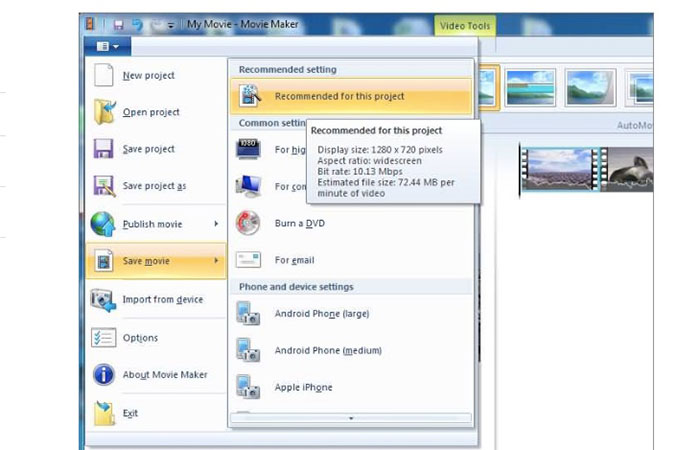
파트 4 : iMovie를 사용하여 비디오를 연결하는 방법
Apple iOS 및 Mac 사용자의 경우 iMovie를 사용하여 Mac에서 두 개의 비디오를 병합 할 수 있습니다. 학습 곡선이있는 강력한 비디오 편집기입니다. 이전에 iMovie를 설치 한 적이 있다면 Mac에서 iMovie를 무료 비디오 소목 장이로 실행할 수 있습니다.
1 단계. iMovie를 엽니 다. 펼치기 파일 명부. 고르다 수입 뒤에 영화 산업.
2 단계. 병합 할 비디오 클립을 선택하십시오. 그런 다음 수입.
3 단계. 비디오 클립을 올바른 순서로 iMovie 타임 라인으로 끌어다 놓습니다.
4 단계. 딸깍 하는 소리 파일 상단에. 고르다 공유 다음 선택 파일 Mac의 여러 비디오를 iMovie와 결합합니다.
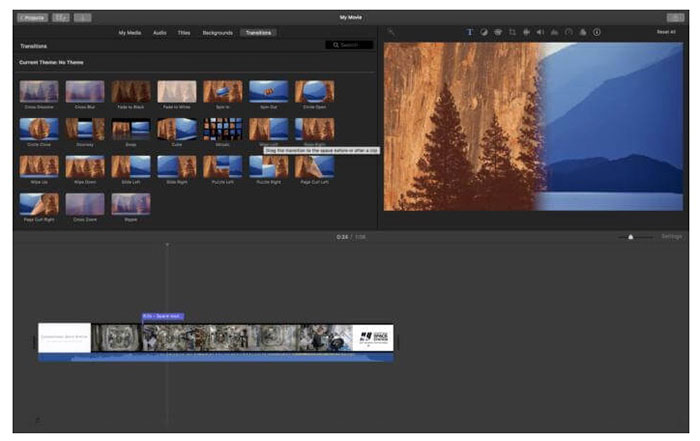
5 부 : 비디오 병합에 대한 FAQ
YouTube 동영상을 병합 할 수 있습니까?
업로드된 YouTube 동영상을 병합하는 것은 불가능합니다. 기본 YouTube 편집기가 사라졌습니다. 따라서 YouTube에서 비디오를 병합하려면 타사 비디오 병합 및 조이너를 사용해야 합니다.
동영상을 병합 할 앱은 무엇입니까?
iPhone 및 Android에서 비디오를 병합하려면 Video Merger Free, Movie Director Pro, Instant Video Editor, VivaVideo, VidTrim 등을 사용할 수 있습니다. 내장 된 비디오 병합은 사용하기 쉽습니다.
VLC 병합 비디오가 작동하지 않으면 어떻게해야합니까?
VLC를 강제 종료 한 다음 VLC를 다시 엽니 다. VLC를 최신 버전으로 업데이트했는지 확인하십시오. 또한 비디오 병합을 위해 VLC를 다시 설치할 수 있습니다.
위에서 언급 한 모든 비디오 병합은 무료로 사용할 수 있습니다. FVC Free Online Video Merger를 사용하면 온라인에서 무료로 동영상을 함께 참여할 수 있습니다. 파일 크기 제한이나 워터 마크가 없습니다. 또는 VLC Media Player, iMovie 및 Windows Movie Maker를 사용하여 비디오를 병합하고 다른 비디오 효과를 컴퓨터에 적용 할 수 있습니다.



 비디오 컨버터 궁극
비디오 컨버터 궁극 스크린 레코더
스크린 레코더



